Un efecto de texto de aqua le da a tus textos un aspecto fresco y fluido, perfecto para diseños veraniegos, temas acuáticos o proyectos creativos. Con Photoshop, puedes crear este efecto en pocos pasos combinando degradados, estilos de capa y efectos de brillo. En esta primera variante, te mostraré cómo diseñar un efecto aqua realista y transparente que hará que tu texto parezca formado por agua. ¡Comencemos y hagamos fluir tu tipografía!
Paso 1
Crea un nuevo documento en blanco en Photoshop; el tamaño no importa. En mi ejemplo, estoy usando un documento de tamaño 800 x 600 píxeles.
Escribe en el documento un pequeño texto utilizando una fuente no lineal, como por ejemplo "PSD". En este tutorial, estoy utilizando la fuente "Croobie" (http://www.dafont.com/croobie.font).
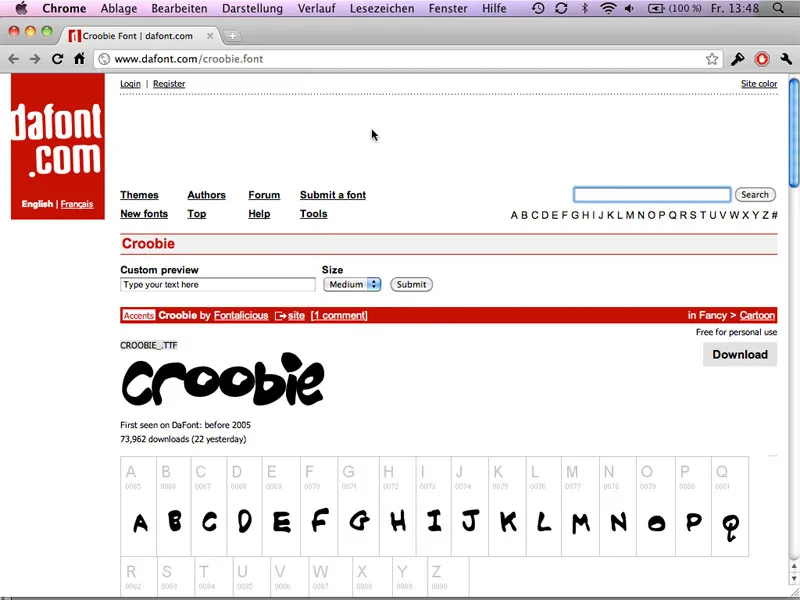
Paso 2
El efecto aqua se crea completamente con efectos de capa; para ello, haz clic en el símbolo fx de la capa y configura los siguientes efectos:
Los atributos no mencionados mantienen los valores predeterminados.
Sombra paralela:
• Opacidad: 60%
• Distancia: 5 Px
• Sobrepasar: 0%
• Tamaño: 5Px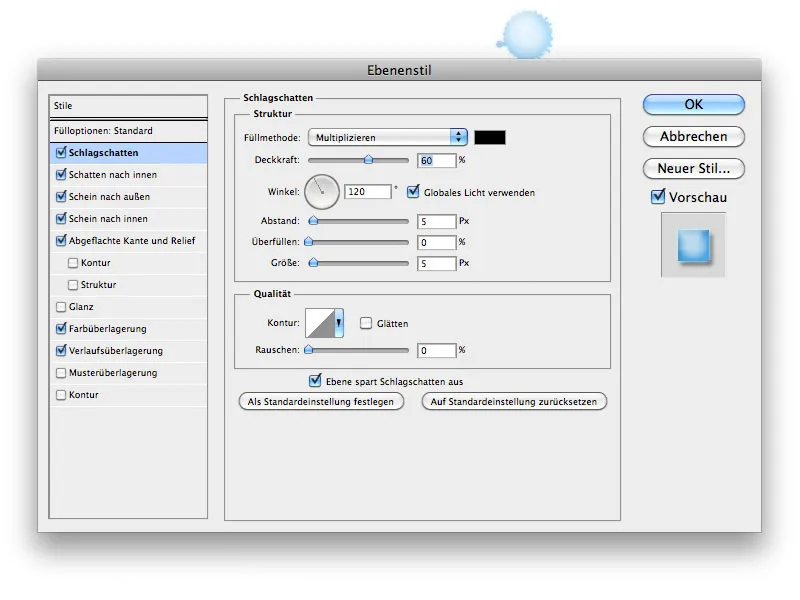
Sombra interior:
• Opacidad: 18%
• Distancia: 5 Px
• Sobrepasar: 0%
• Tamaño: 5 Px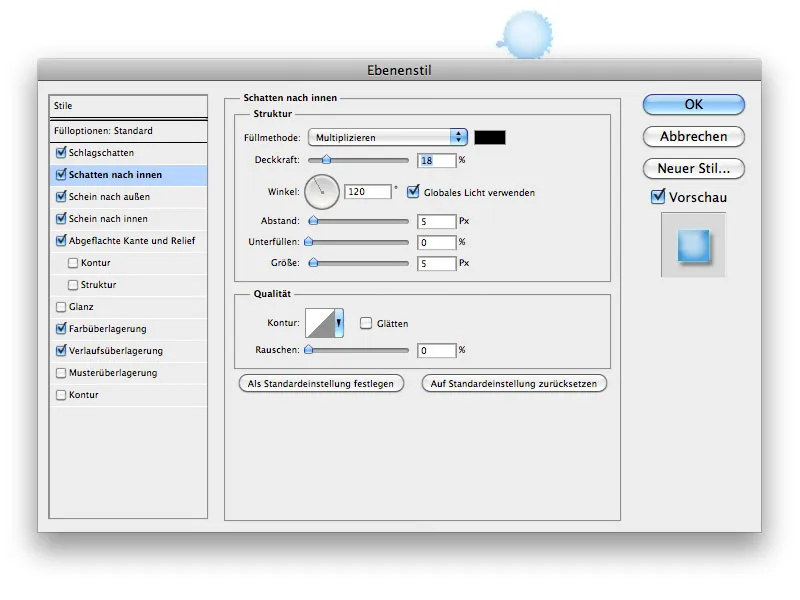
Brillo exterior:
• Método de relleno: Normal:
• Color: #bfefff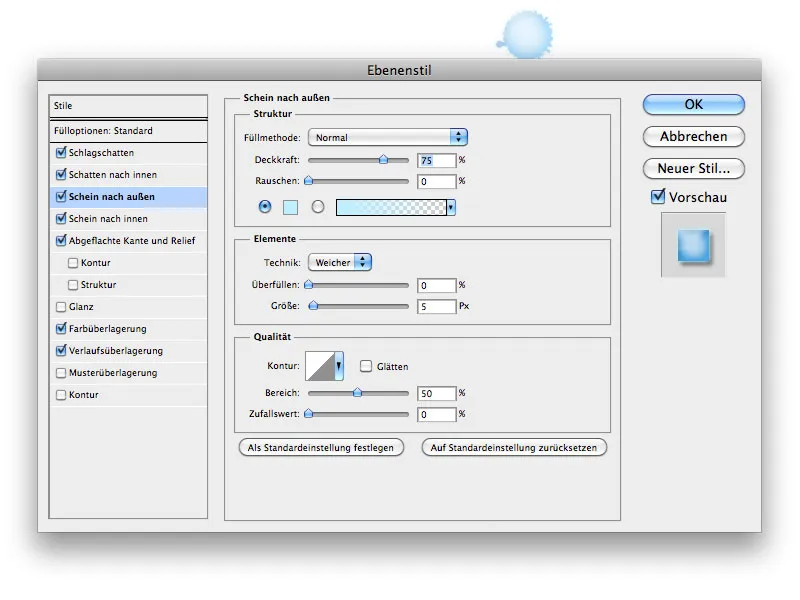
Brillo interior:
• Opacidad: 67%
• Degradado: #193483 -> #ffffff
• Tamaño: 21PX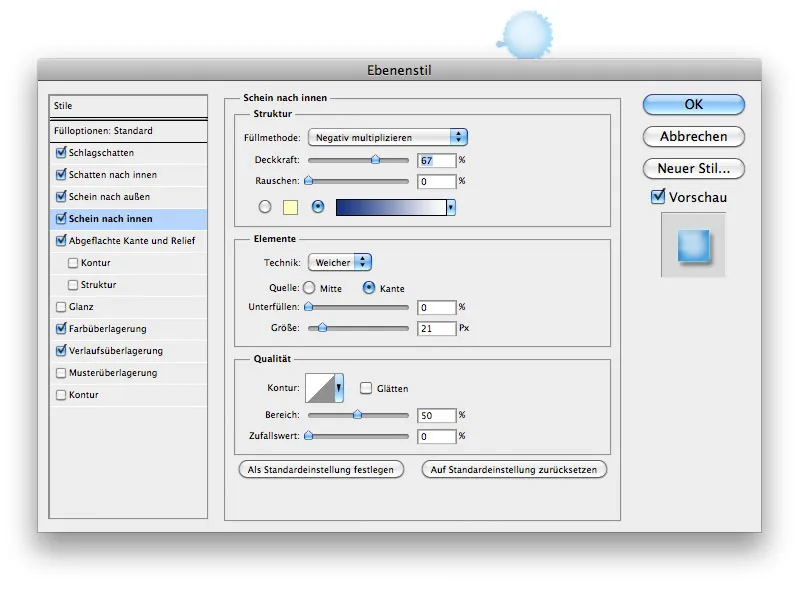
Bisel y relieve:
• Estilo: Bisel suave interior
• Técnica: Redondear
• Profundidad: 90%
• Dirección: Hacia arriba
• Tamaño: 46Px
• Desenfoque: 0Px
• Altura: 39
• Modo de luz: Multiplicar negativo #ffffff
• Opacidad: 66%
• Modo de sombra: Multiplicar negativo #eaf3f5
• Opacidad: 28%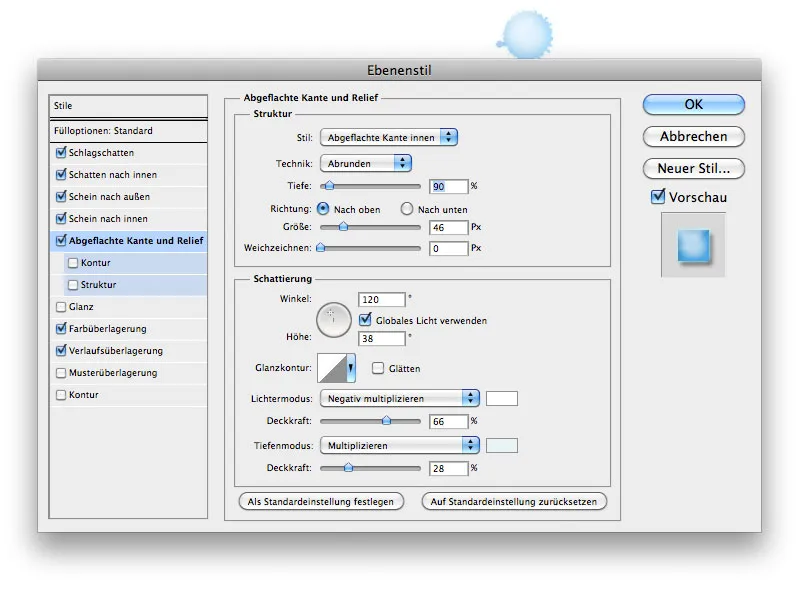
Superposición de colores:
• Método de relleno: Multiplicar #4ab4fe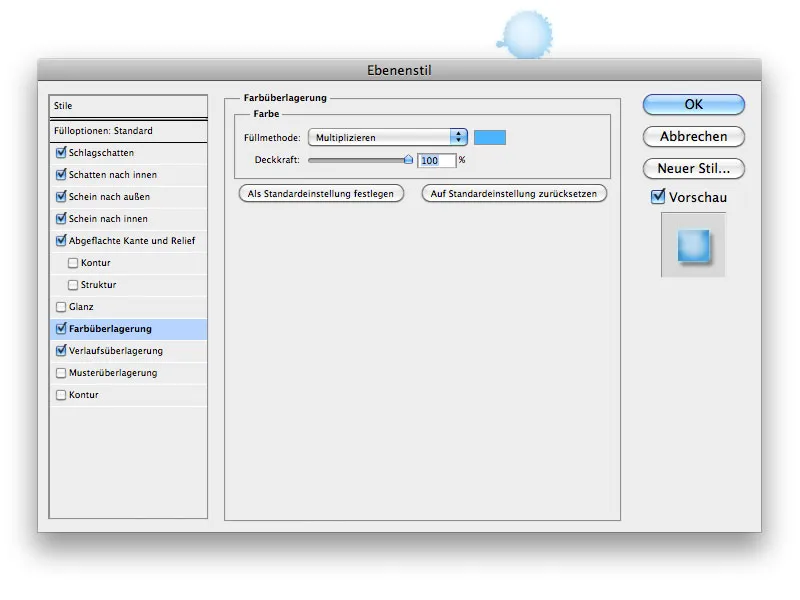
Sobreposición de degradados:
• Método de relleno: Normal
• Degradado: #c9c9c9 -> #ffffff
• Tipo: Radial
• Ángulo: 117°
• Escala: 129%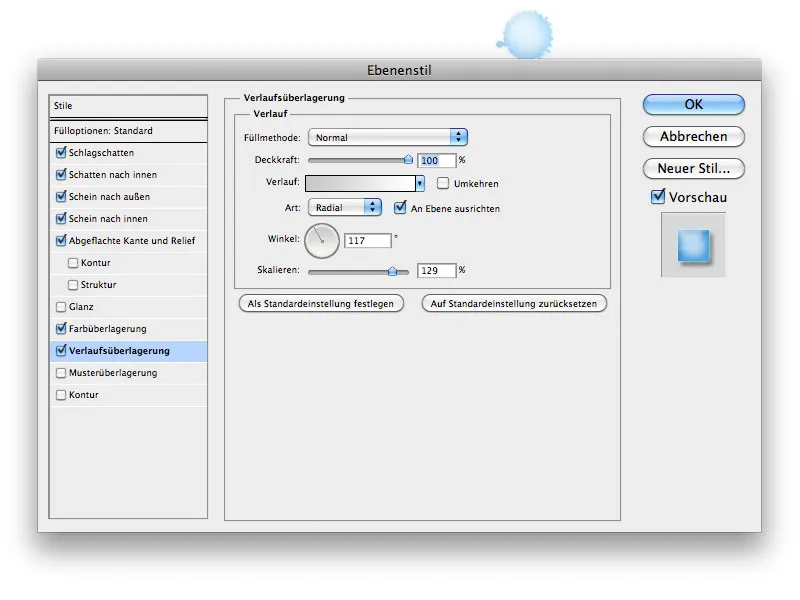
Por supuesto, también puedes copiar los efectos de capa desde el archivo de trabajo (PSD).
Paso 3
Ahora puedes pintar debajo del texto con un pincel que parezca una mancha. Aplica al pincel los mismos efectos de capa que al texto. Reduce la opacidad del texto al 85% y la del pincel al 40% para finalizar.
¡Disfruta recreando esto!
Como archivos de trabajo, hay dos archivos PSD con el efecto aqua: una versión clara y una más oscura.


